Създаване на нова секция
Създаването на нови секции в бележник на OneNote е чудесен начин да бъдете организирани, когато дадена секция вече има много страници и превъртането през тях отнема твърде много време.
Добавяне на нова секция
-
Щракнете върху раздел на съществуваща секция от вашия бележник и после изберете Нова секция.
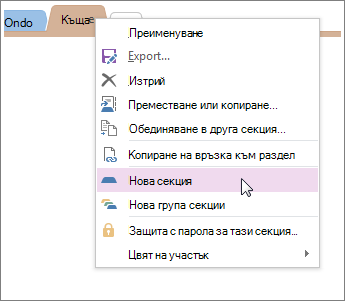
-
Въведете смислено описание на новата секция и натиснете клавиш Enter.
Забележки:
-
Можете да организирате секция, като плъзнете нейния раздел наляво или надясно, и можете да я преименувате, като щракнете с десния бутон върху раздела на секцията и щракнете върху Преименуване.
-
Ако случайно създадете излишна нова секция, щракнете с десния бутон върху раздела на секцията и щракнете върху Изтрий. Но все пак внимавайте. Когато изтривате секция на бележник, всички страници с бележки в тази секция също ще бъдат изтрити.
Добавяне на нова група секции
Ако вече имате много секции в бележника си, можете да създадете група секции.
Групата секции ви позволява да комбинирате няколко секции в собствена група. Когато отворите група секции, ще видите само разделите на секции, които се съдържат в тази група, което улеснява навигирането в разделите на секции в големи бележници.
-
Щракнете с десния бутон върху раздел на съществуваща секция и изберете Нова група секции.
-
Въведете смислено описание на новата група секции, след което натиснете клавиш Enter.
Когато щракнете върху раздела на групата секции, всички нормални раздели на секции от най-горното ниво на вашия бележник изчезват, за да направят място за секциите, които ще създадете или преместите тук. За да излезете от показването на групата секции и да се върнете към най-горното ниво на вашите секции, щракнете върху иконата на зелена стрелка най-вляво в разделите на секции.










